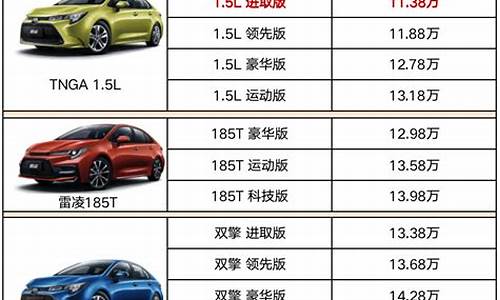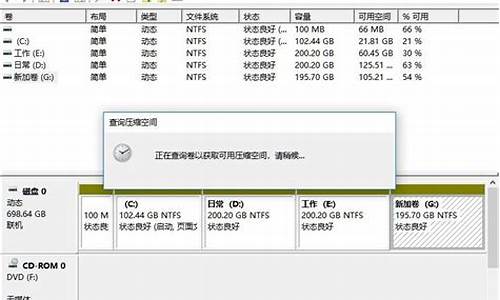系统迁移后开机黑屏怎么解决-电脑系统迁移完黑屏了
1.系统迁移到固态硬盘后无法启动
2.sata克隆到nvme黑屏
系统迁移到固态硬盘后无法启动

windows系统迁移后,导致不能开机的问题,目前通过百度已解决。首先导致不能启动的原是由于迁移后的系统盘符不是C导致无法启动。下面修改盘符的流程:
1、将迁移过后的硬盘插入电脑,选择使用U盘进入PE系统。
2、用分区工具将迁移后的硬盘设置的盘符设置为C
3、win+R 输入regedit进入修改注册表页面选择如下图的目录
4、重启电脑,如果能启动就OK了。
5、如果还是不能启动,选择 文件->加载配置单元,弹出文件选择文件?D:\Windows\System32\config\SYSTEM,这里的盘符根据实际迁移后的系统盘选择。确定后会要求输出名称可以输入TEST,之后配置完成了可以通过 文件->卸载配置单元 删除。
6、上图是PE系统的注册表,在上一步添加的TEST中也有相同的目录。在PE系统的注册表中找到迁移后的系统盘的值,然后复制到TEST目录下对应的地方。
7、重启电脑
最近想更换大一点的固态硬盘,在PE环境,使用分区助手将系统迁移到新的硬盘,换上后无法启动。这种基本就是需要重新配置引导,国内资源互相抄来抄去,就是找不到靠谱的解决办法,最后在这个问题回答里找到了一个方案。
此解决方案是需要做个Windows 10启动盘,然后在高级工具里打开命令行工具,使用bcdboot命令新建一个引导。其实分区助手提供了引导修复的功能,内部应该也是使用bcdboot命令,但引导分区默认是隐藏且无盘符的,需要分配个盘符才行。我也是在解决问题后才想到,直接在PE里做应该也可以。
以下是步骤(我猜,直接在PE环境里也行):
1. diskpart(命令行里进入分区管理)
2. list volume(列出所有的分区,不同电脑盘符、索引之类的不一样,如下图:)
3. select volume X(X指的是引导分区的索引,上图中是4,文件系统是fat32格式,没有盘符,大小不一定,几百兆)
4. assign letter W(分配一个盘符,未使用的就行,这里分配了W)
5. exit(退出分区管理)
6. bcdboot C:\Windows /s w: /f UEFI(注意空格,其中C:\Windows,不一定是C盘,根据实际显示输入对应的盘符,W是步骤4里分配的盘符,成功的话会显示创建成功)
7. reboot(重启,成功的话会进入系统)
8. msconfig(win+r,运行msconfig,在引导列表里,删除掉\Windows那一项,保留C:\Windows那一项,下图是删除后的)
sata克隆到nvme黑屏
在将SATA硬盘克隆到NVMe固态硬盘时,黑屏的问题可能有多个原因。以下是几个可能的解决方法:
1. 禁用其他硬盘:在使用NVMe固态硬盘启动之前,禁用所有其他硬盘,以确保操作系统只尝试从NVMe硬盘引导。
2.更新BIOS和固件:需要确保主板和SSD的BIOS和固件均为最新版本,这些更新通常可以修复启动问题。
3.更改电脑的启动模式:检查BIOS设置,并将电脑的启动模式更改为UEFI模式(如果未更改),这是NVMe固态硬盘所需的启动模式。
4.更改BIOS中的PCIe设置:将BIOS中PCIe的设置更改为GEN3,而不是Auto或其他选项。
5.更换NVMe固态硬盘的插槽:可能出现硬件问题,可以尝试将NVMe固态硬盘更换到不同的插槽,并检查它是否启动。
如果上述方法均未解决问题,则有可能是其他硬件或软件故障导致的问题。建议查看电脑的错误日志或联系技术支持获得更多帮助。
声明:本站所有文章资源内容,如无特殊说明或标注,均为采集网络资源。如若本站内容侵犯了原著者的合法权益,可联系本站删除。